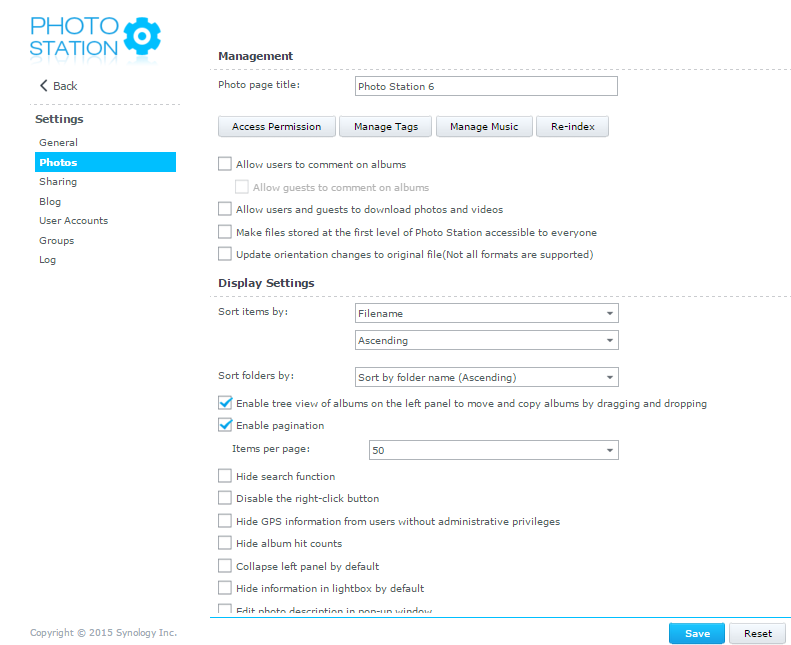Eerder dit jaar heb ik een Synology DiskStation DS215j NAS (inmiddels opgevolgd door de DiskStation DS218j) aangeschaft in combinatie met twee WD Red 3TB harddisks met als doel deze als centrale opslag te gebruiken voor muziek, films, series en foto’s. De DS215j streamt moeiteloos alle audio en video over het netwerk naar mijn laptop. De laptop hangt vervolgens weer met een HDMI-kabel aan de receiver van mijn homecinemaset welke het beeld doorstuurt naar mijn televisie. So far so good.
Het enige dat ik tot nu toe nog niet lekker ingeregeld had is het tonen van alle opgeslagen foto’s over meerdere apparaten. Telefoonfoto’s verzamelen we binnen het gezin in een gedeelde map in Dropbox, maar de ruimte daar is niet oneindig en de foto’s van mijn camera staan hier niet bij. Die foto’s staan namelijk weer opgeslagen op een pc (en uiteraard op een backup-schijf). Deze foto’s beslaan een veelvoud van mijn limiet van 10GB bij Dropbox.
De oplossing: Photo Station 6
Nu kan ik natuurlijk simpelweg alle foto’sverzamelen op de NAS zodat ze centraal bereikbaar zijn, maar dan zijn ze nog niet op een snelle en simpele manier te bekijken op alle telefoons en tablets binnen het huishouden. Na wat zoekwerk op internet naar verschillende apps ontdekte ik dat de oplossing gewoon in mijn Synology NAS zit! Synology heeft namelijk een package met de naam Photo Station 6 welke je eenvoudig kunt installeren via het Package Center in DSM.
Photo Station is een applicatie die de foto’s (en video’s) op je NAS automatisch omzet naar een online album welke je kunt benaderen met een browser. Wees gerust, online betekent niet direct online voor de buitenwereld. Zolang je, net als ik, de NAS niet via het internet beschikbaar maakt, zullen je fotoalbums ook niet voor de hele wereld zichtbaar zijn.
Installatie en instellingen
Zoals met alle apps die je op je Synology systeem kunt installeren is de installatie een kwestie van slechts een paar muisklikken. Vervolgens wordt automatisch de map ‘photo’ aangemaakt. Alle mappen en foto’s die je hier vervolgens in plaatst, zullen omgezet worden naar albums inclusief thumbnails voor alle bestanden.
De instellingen die je kunt doen in de applicatie spreken over het algemeen voor zich. Je kunt de styling en layout aanpassen en instellen welke gebruikers(groepen) toegang mogen hebben tot de verschillende mappen en albums.
Uploaden en conversie
Er zijn meerdere manieren om je beeldmateriaal in Photo Station beschikbaar te maken. Via de webinterface kun je via ‘drag-and-drop’ mappen en bestanden toevoegen, maar je kunt natuurlijk de bestanden direct op je NAS plaatsen. Het voordeel van het uploaden via Photo Station is dat dan direct de conversie van het beeldmateriaal plaatsvindt. Daarnaast scant Photo Station je mappen periodiek voor nieuwe beelden. Afhankelijk van het model dat je hebt kan dit proces trouwens wel wat tijd in beslag nemen. De DS215j was met 632 foto’s ongeveer een uur bezig. Overigens worden niet alleen foto’s, maar ook video’s automatisch geconverteerd naar een kleiner formaat indien je dit instelt. Zo hoef je niet altijd de FullHD-kwaliteit van je video over je netwerk (of internet) te streamen.
De laatste optie is het gebruik van de Photo Station Uploader. Via deze tool kun je ook je lokale foto’s uploaden naar je Synology NAS. Het voordeel van deze methode is dat je het conversieproces van foto’s en video’s door je laptop of pc laat doen. Deze heeft al snel meer processorkracht dan je NAS, zeker in het geval van de DS215j.
Albumweergave
De albums in Photo Station 6 kun je op verschillende manieren weergeven. Zelf gebruik ik veelal de ‘photo wall’ waarin je een speels effect krijgt door foto’s in verschillende afmetingen, maar ook de timelineweergave is erg fijn. Alle foto’s worden dan op datum weergegeven. Elke gebruiker kan overigens zelf kiezen welke weergave gebruikt moet worden.